- Muunna AVCHD MP4: ksi
- Muunna MP4 WAV: ksi
- Muunna MP4 WebM: ksi
- Muunna MPG MP4: ksi
- Muunna SWF MP4iksi
- Muunna MP4 OGG: ksi
- Muunna VOB MP4: ksi
- Muunna M3U8 MP4iksi
- Muunna MP4 MPEG-muotoon
- Upota tekstitys MP4: ään
- MP4-jakajat
- Poista ääni MP4: stä
- Muunna 3GP-videot MP4: ksi
- Muokkaa MP4-tiedostoja
- Muunna AVI MP4: ksi
- Muunna muunnos MP4: ksi
- Muunna MP4 MKV: ksi
- Muunna WMA MP4: ksi
- Muunna MP4 WMV: ksi
Videon rajaaminen TikTokissa: Esittelyopas [2023]
 Päivitetty Lisa Ou / 29. huhtikuuta 2022 14:20
Päivitetty Lisa Ou / 29. huhtikuuta 2022 14:20TikTokista on tullut yksi suosituimmista sosiaalisen median sovelluksista näinä päivinä. Sen avulla käyttäjät voivat jakaa, löytää, luoda ja ladata lyhyitä videoita TikTokissa. Ja suurin osa ihmisistä, jotka käyttävät tätä mobiilisovellusta, ovat nuoria. He luulevat voivansa jakaa videoita tanssimisesta, laulamisesta, opiskelusta, juoksemisesta ja muista jokapäiväisessä elämässä näyttääkseen, keitä he ovat tällä sovelluksella. Jotkut käyttäjät ihmettelevät kuitenkin, voivatko he rajata TikTok-videonsa jakaakseen videon haluamallaan videokoolla tai -suhteella luodakseen ja saavuttaakseen odotetun parhaan tuloksen. Jos olet yksi niistä, jotka etsivät menetelmiä, joita voit tehdä, tässä on opetusohjelma TikTok-videon rajaamisesta.
Video Converter Ultimate on paras video- ja äänenmuunnosohjelmisto, joka voi muuntaa MPG / MPEG MP4: ksi nopealla nopeudella ja korkealaatuisella kuvan / äänenlaadulla.
- Muunna mikä tahansa video / ääni, kuten MPG, MP4, MOV, AVI, FLV, MP3 jne.
- Tukee 1080p / 720p HD- ja 4K UHD-videomuunnosta.
- Tehokkaat muokkaustoiminnot, kuten leikkaaminen, rajaaminen, kääntäminen, tehosteet, parannukset, 3D ja muut.
![Videon rajaaminen TikTokissa: Esittelyopas [2023]](https://www.fonelab.com/images/video-converter-ultimate/how-to-crop-a-video-on-tiktok.jpg)

Opasluettelo
Osa 1. Voitko rajata videon TikTokissa?
Vaikka TikTok tarjoaa videonmuokkaustoimintoja, joita käyttäjät voivat käyttää, kuten leikata, lisätä tehosteita, musiikkia, tarroja ja paljon muuta. Valitettavasti itse TikTok-sovelluksessa ei ole erityistä toimintoa videon rajaamiseksi. Käyttäjät voivat vain leikata tai leikata TikTok-videonsa pituuden, mutta ei sen suhdetta. Mutta älä hikoile, sillä sinulle on hyvä uutinen.
Tämä opas näyttää sinulle 2 vaihtoehtoa, joita voit käyttää TikTok-videoiden tai minkä tahansa videon rajaamiseen saadaksesi halutun koon videosi. Opi tuntemaan kaksi parasta tapaa rajata TikTok-filmin kokoa. Vielä tärkeämpää on, että voit luottaa niihin, joten jatka lukemista valitaksesi parhaiten sopivan työkalun.
Video Converter Ultimate on paras video- ja äänenmuunnosohjelmisto, joka voi muuntaa MPG / MPEG MP4: ksi nopealla nopeudella ja korkealaatuisella kuvan / äänenlaadulla.
- Muunna mikä tahansa video / ääni, kuten MPG, MP4, MOV, AVI, FLV, MP3 jne.
- Tukee 1080p / 720p HD- ja 4K UHD-videomuunnosta.
- Tehokkaat muokkaustoiminnot, kuten leikkaaminen, rajaaminen, kääntäminen, tehosteet, parannukset, 3D ja muut.
Osa 2. Videon rajaaminen matkapuhelimella InShot-sovelluksella
InShot on kolmannen osapuolen sovellus, jota voit käyttää sekä iOS- että Android-mobiililaitteissa. Tämän sovelluksen avulla voit muokata videoitasi ja lähettää ne sosiaalisen verkostoitumisen sivustoille, kuten Facebook, Instagram, YouTube, TikTok jne. Voit lisätä musiikkia, siirtymiä, tekstiä, suodattimia ja paljon muuta tällä sovelluksella. Siinä on myös perusmuokkaustoiminnot, joita voit hyödyntää, mukaan lukien videoiden leikkaaminen, leikkaaminen ja yhdistäminen. Ja jos haluat poistaa ei-toivotut osat videostasi, voit rajata sen läpi. Rajaa video laitteellasi InShotin avulla noudattamalla alla olevia ohjeita.
Vaiheet videon rajaamiseen matkapuhelimessa InShot-sovelluksella:
Vaihe 1Aloita tallentamalla video puhelimeesi, jos se on TikTok-sovelluksestasi. Lataa sitten InShot sovellus laitteellasi.
Vaihe 2Käynnistä sitten sovellus latausprosessin jälkeen. Ja valitse Video sisältötyyppien luettelosta.
Vaihe 3Valitse sitten kuvaamasi TikTok-video tai mikä tahansa video ja napauta valintakuvaketta oikeassa alakulmassa.
Vaihe 4Sen jälkeen sinut ohjataan osoitteeseen muokata -osio. Ja toimintovaihtoehdoista etsi Sato vaihtoehtoja.
Vaihe 5Säädä sitten kuvasuhdetta haluamallasi tavalla. Napauta sitten tarkastaa -kuvaketta tallentaaksesi tekemäsi muutokset. Ja siinä se!
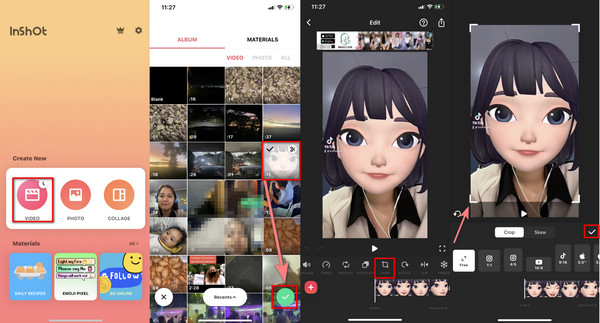
InShot on todella hyödyllinen TikTok-videon tai minkä tahansa muun elokuvan rajaamisessa matkapuhelimellasi. Tästä sovelluksesta ei kuitenkaan ole ohjeita sen käyttöön, jos käytät ensimmäistä kertaa. FoneLab Video Converter Ultimaten avulla voit kuitenkin epäilemättä rajata videoitasi helposti ja tehokkaasti. Todista se siirtymällä tämän viestin seuraavaan osaan.
Osa 3. Videon rajaaminen tietokoneella FoneLab Video Converter Ultimate -sovelluksella
FoneLab Video Converter Ultimate on yksi erinomaisista työkaluista, joita voit käyttää videoidesi rajaamiseen. Itse asiassa se on all-in-one-työkalu, jolla voit muuntaa, leikata, yhdistää ja enemmän video- ja äänitiedostoja. Lisäksi se on saatavilla sekä Macille että Windowsille, joten voit käyttää sitä missä tahansa tietokoneessa. Lisäksi se on helppokäyttöinen sovellus, jota myös aloittelija voi hyödyntää ja nauttia sen ominaisuuksista ja toiminnoista, koska se tarjoaa läpikäynnistyksen ennen aloittamista.
Video Converter Ultimate on paras video- ja äänenmuunnosohjelmisto, joka voi muuntaa MPG / MPEG MP4: ksi nopealla nopeudella ja korkealaatuisella kuvan / äänenlaadulla.
- Muunna mikä tahansa video / ääni, kuten MPG, MP4, MOV, AVI, FLV, MP3 jne.
- Tukee 1080p / 720p HD- ja 4K UHD-videomuunnosta.
- Tehokkaat muokkaustoiminnot, kuten leikkaaminen, rajaaminen, kääntäminen, tehosteet, parannukset, 3D ja muut.
Ei vain, jos tietokoneellasi on TikTok-video, jonka haluat rajata, voit käyttää tätä työkalua - täydellinen kumppani tarpeisiisi. Näin voit käyttää FoneLab Video Converter Ultimatea minkä tahansa videon rajaamiseen
Vaiheet videon leikkaamiseen tietokoneella FoneLab Video Converter Ultimate -sovelluksella:
Vaihe 1Ensinnäkin, lataa ja asenna FoneLab Video Converter Ultimate tietokoneellesi. Ja se käynnistyy heti asennuksen jälkeen.
Vaihe 2Napsauta sitten pluspainiketta tai Lisää tiedostoja lisätäksesi valitsemasi videon, jonka haluat rajata.

Vaihe 3Napsauta sen jälkeen muokata -kuvaketta toimintovaihtoehdoista. Ja sinut ohjataan osoitteeseen Videoeditori-osio.
Vaihe 4Napsauta sen jälkeen Kuvasuhde -kuvaketta säätääksesi sitä haluamasi videokoon mukaan. Ja rastita OK -painiketta tallentaaksesi tekemäsi muutokset.
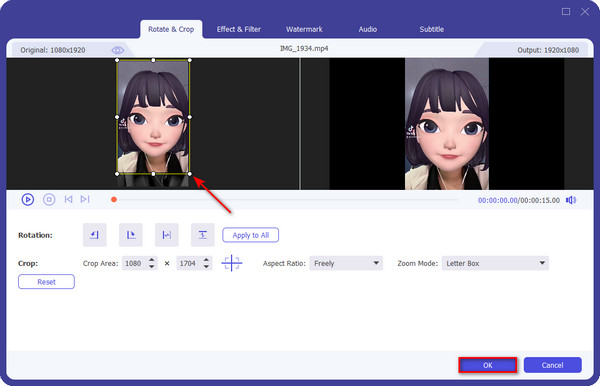
Vaihe 5Viimeisenä mutta ei vähäisimpänä, napsauta Muunna kaikki -painiketta tallentaaksesi videon tietokoneellesi. Ja siinä se!
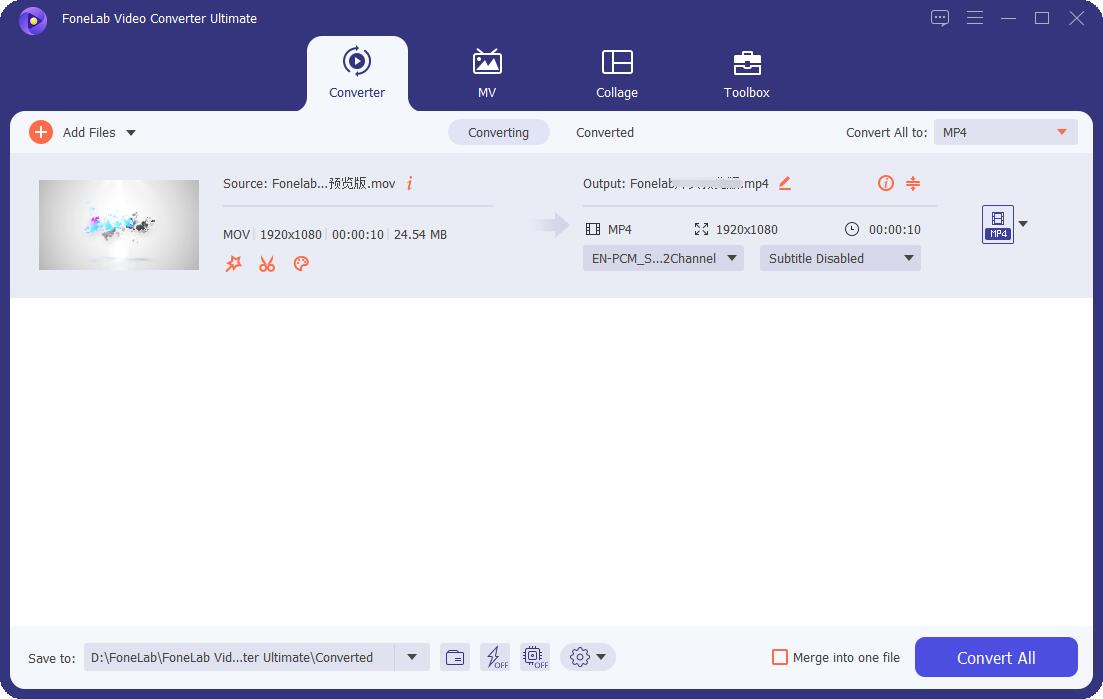
Nyt, jos haluat myös tallentaa rajatun videon mobiililaitteellesi ladataksesi sen TikTokiisi, voit siirtää sen eri tavoilla. Mitä tahansa videota sinulla on, voit muokata sitä tässä sovelluksessa. Ja voit luottaa tähän ohjelmaan. Joten suosittelemme vilpittömästi, että käytät tätä kokeaksesi sen täysin.
Osa 4. Usein kysyttyä videon rajaamisesta TikTokissa
1. Voinko rajata TikTok-videoni verkossa?
Tietysti kyllä! On olemassa monia online-sivustoja, joissa voit rajata videosi, olipa se sitten TikTokista. Yksi online-videoleikkureista, jota käytät videosi rajaamiseen, on Rajaa videota verkossa & Ilmainen - Clideo. Lisäksi se on myös ilmainen. Hae tai kirjoita se hakuselaimeen päästäksesi sen viralliselle sivustolle.
2. Kuinka säätää videon pituutta TikTokissa?
Leikkaa videosi pituutta TikTokissa avaamalla TikTok sovellus laitteellesi. Lataa sitten tai valitse video, jonka pituutta haluat säätää. Napauta seuraavaksi Säädä leikkeet -kuvaketta toimintoluettelossa näytön oikealla puolella. Aloita lopuksi sen videon pituuden leikkaaminen haluamallasi tavalla ja tallenna se.
Lopuksi tiedät nyt vastauksen kysymykseesi "miten rajaat videon TikTokissa". Videon rajaamisen ei pitäisi olla niin monimutkaista. Ja tämän oppaan ja vaihtoehtojen avulla voit rajata TikTokin ja mitä tahansa videoita haluamaasi suhteeseen ja kokoon. Mutta työkalu, jota suosittelemme eniten FoneLab Video Converter Ultimate – kaikki tarvitsemasi on tässä työkalussa, joten voit todella luottaa siihen.
Sen myötä haluaisimme kuulla sinulta jotain, joko ehdotuksia tai tiedusteluja, se on ilo. Kommentoi niitä vain kommenttiosiossa.
Video Converter Ultimate on paras video- ja äänenmuunnosohjelmisto, joka voi muuntaa MPG / MPEG MP4: ksi nopealla nopeudella ja korkealaatuisella kuvan / äänenlaadulla.
- Muunna mikä tahansa video / ääni, kuten MPG, MP4, MOV, AVI, FLV, MP3 jne.
- Tukee 1080p / 720p HD- ja 4K UHD-videomuunnosta.
- Tehokkaat muokkaustoiminnot, kuten leikkaaminen, rajaaminen, kääntäminen, tehosteet, parannukset, 3D ja muut.
